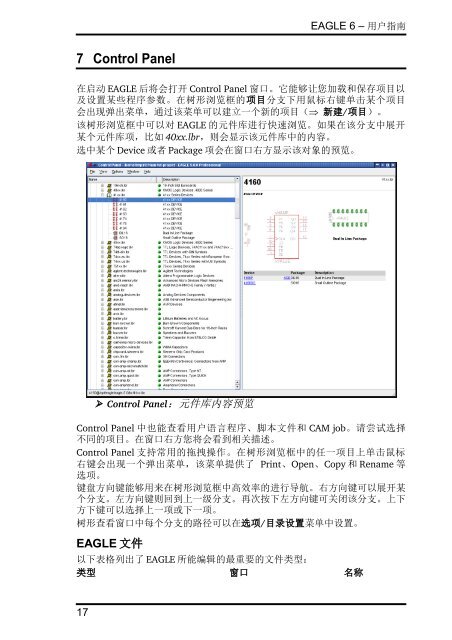EAGLE - Cadsoft
EAGLE - Cadsoft
EAGLE - Cadsoft
Create successful ePaper yourself
Turn your PDF publications into a flip-book with our unique Google optimized e-Paper software.
7 Control Panel<br />
<strong>EAGLE</strong> 6 – 用户指南<br />
在启动 <strong>EAGLE</strong> 后将会打开 Control Panel 窗口。它能够让您加载和保存项目以<br />
及设置某些程序参数。在树形浏览框的项目分支下用鼠标右键单击某个项目<br />
会出现弹出菜单,通过该菜单可以建立一个新的项目(� 新建/项目)。<br />
该树形浏览框中可以对 <strong>EAGLE</strong> 的元件库进行快速浏览。如果在该分支中展开<br />
某个元件库项,比如 40xx.lbr,则会显示该元件库中的内容。<br />
选中某个 Device 或者 Package 项会在窗口右方显示该对象的预览。<br />
Control Panel 中也能查看用户语言程序、脚本文件和 CAM job。请尝试选择<br />
不同的项目。在窗口右方您将会看到相关描述。<br />
Control Panel 支持常用的拖拽操作。在树形浏览框中的任一项目上单击鼠标<br />
右键会出现一个弹出菜单,该菜单提供了 Print、Open、Copy 和 Rename 等<br />
选项。<br />
键盘方向键能够用来在树形浏览框中高效率的进行导航。右方向键可以展开某<br />
个分支。左方向键则回到上一级分支。再次按下左方向键可关闭该分支。上下<br />
方下键可以选择上一项或下一项。<br />
树形查看窗口中每个分支的路径可以在选项/目录设置菜单中设置。<br />
<strong>EAGLE</strong> 文件<br />
以下表格列出了 <strong>EAGLE</strong> 所能编辑的最重要的文件类型:<br />
类型 窗口 名称<br />
17<br />
➢ Control Panel:元件库内容预览